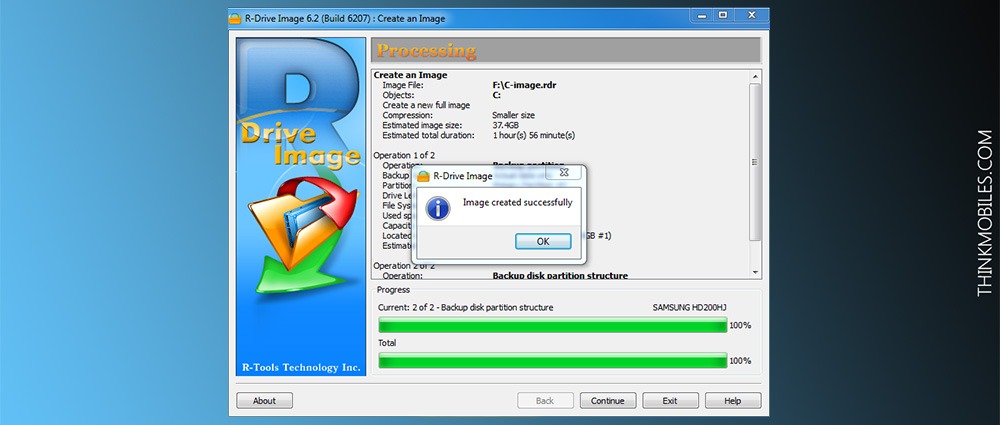Einig sind wir uns in einer Sache: Die Sicherung von Daten ist von entscheidender Bedeutung. Gleichzeitig Zeit und Mühe zu sparen, ist ebenso entscheidend. Sprechen wir also über Disk-Imaging-Software und beginnen wir mit der Definition eines Disk-Images. Ein Disk-Image ist eine exakte Kopie eines Speichergeräts, z. B.: Eine Festplatte oder ein Memory Stick, der den Inhalt / die Daten und die gesamte Struktur beibehält. Eine solche Kopie ist eine einzelne ISO-Image-Datei. Datenträgerabbilder können in Form einer virtuellen Festplatte (VHD), einer Speicher Systemsicherung, eines Datenträgerklons, eines CD- oder DVD-Brennvorgangs, einer portablen Systemversion usw. sein.
Disc-Image-Software kann sowohl für den privaten als auch für den geschäftlichen Gebrauch sehr nützlich sein. Sie möchten beispielsweise eine alte Festplatte mit Dutzenden von Programmen, Systemeinstellungen usw. durch eine neue Festplatte ersetzen. Oder Sie möchten nur eine Systemsicherung für alle Fälle aufbewahren. Diese speziellen Tools, die wir unten prüfen, bieten Optionen, um die Arbeit professionell und mühelos zu erledigen.
Disk-Imaging-Software wird häufig als Disc-Cloning-Software bezeichnet. Diese beiden Prozesse verhalten sich zwar beim Kopieren der Information gleich, aber es gibt einen Unterschied. Durch das Klonen von Datenträgern werden die Inhalte kopiert und ein startfähiges Betriebssystem auf einer Festplatte erstellt. Durch das Imaging von Datenträgern wird nur eine Sicherungskopie der Inhalte der Festplatte erstellt.
Viele Disk-Image-Tools enthalten auch eine Klonfunktion (was unserer bereits verwirrenden und komplexen Welt von heute noch mehr Verwirrung einbringt).
10 Top-Tools für Disk-Imagining-Software
Nachdem wir diese Disk-Image-Programme verwendet und getestet haben, müssen wir noch einige Dinge, Kommentare und Aspekte zu jedem von ihnen hinzufügen. Sie unterscheiden sich in Preis (auch bei wenigen kostenlosen Apps), Funktionalität, Design und Effizienz. Als Benutzer sollten Sie nach Funktionen wie Dateisicherung, Systemsicherung, Sicherung in die Cloud, Datenträgerklonen und Komprimierungsrate suchen. Als Unternehmen müssten Sie sich wahrscheinlich entscheiden, mit welchem Datensicherungstyp Sie arbeiten möchten: physischer Speicher oder Cloud-Server. Die meisten der von uns getesteten Disk-Image Programme bieten Reservkopien von Laufwerk zu Laufwerk.
Acronis True Image
Die neueste Version ist Acronis True Image mit einer 30-Tage-Demoversion. Mit Unterstützung für alle Arten von Windows-Betriebssystemen fügten sie auch mehrere Schlüsseldateisystemtypen für Disk Image, Disk Partition und / oder Disk Cloning hinzu, insbesondere NTFS, Ext2 / Ext4, ReiserFS (3), Linux, SWAP, HFS + HFSX, FAT16 / 32 / exFAT. Mit Ausnahme von Disk Imaging unterstützt True Image alle Sicherungsmodi – vollständig, inkrementell und differenziell (mit zusätzlicher Changed Block Tracking-Technologie zur Beschleunigung inkrementeller oder differenzieller Sicherungen).
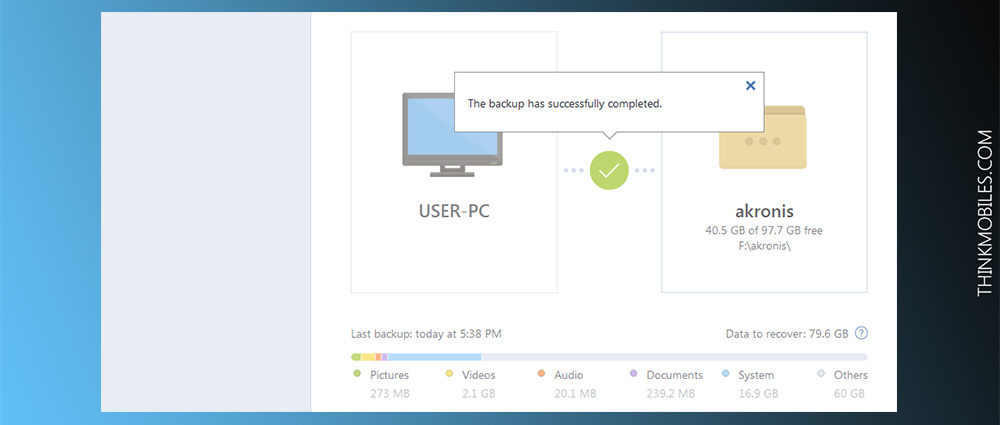
Das Acronis Disk-Image-Tool ist wahrscheinlich eines der beliebtesten seiner Kategorie, da es über zahlreiche Funktionen verfügt, darunter Disk-Imaging, Spiegelung, Klonen, Partitionierung und Datensynchronisierung. Ein USB-Laufwerk ist die beste Option für das Klonen von Festplatten, während HHD und / oder SSD optimal sind, um ein Betriebssystem-Image zu erstellen, das dann von einem Laufwerk gebootet werden kann.
Windows OS / andere: Windows 10/8/7/Vista/XP, MacOS, iOS, Android, Web.
Preis: 30-Tage-Testversion, 50 US-Dollar für die Home-Version.
Paragon Hard Disk Manager
Der Festplatten-Manager Paragon 15 zeichnet sich durch ein herausragendes Merkmal aus: die Möglichkeit, Sicherungen auf Sektor Ebene auf einer virtuellen Festplatte durchzuführen. Außerdem arbeitet HDM für diese Aufgabe im asynchronen Modus, der eine kontinuierliche Verarbeitung auch bei instabiler Verbindung gewährleistet. Dieses Programm ermöglicht das Erstellen, Formatieren, Löschen, Verschieben und Ändern der Größe von Abschnitten auf einer Festplatte.
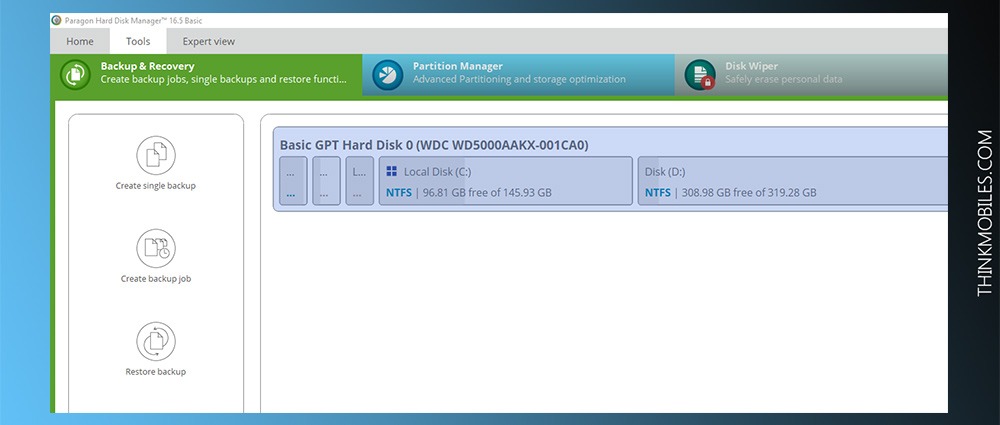
Es ist in erster Linie besser für die Partitionierung von Festplatten geeignet als das Imaging von Festplatten, kann jedoch auch Images erstellen. Es ermöglicht die Konvertierung von FAT nach NTFS und von HFS nach NTFS. Zu den Vorteilen von HDM zählen eine benutzerfreundliche Oberfläche, ein einfacher Arbeitsablauf, eine kostenlose Version für den persönlichen Gebrauch und ein Festplattenspeicher von bis zu 2,2 TB (mit seltenen IDE, SCSI, SATA, AFD, FireWire, eingeschlossen).
Windows OS: 10, 8, 7, Vista, XP, 2000.
Preis: $40 Home Version.
EaseUS Todo Backup
Wählen Sie nach der Installation von Todo Backup 11.5 die Option Festplatten- / Partitions-Backups, um ein bestimmtes Objekt vorzubereiten. Über die Syste_diskimgmsicherung wird der Vorgang zum Erstellen eines Betriebssystemabbilds vom Laufwerk C gestartet. Es ist erwähnenswert, dass Todo Backup Laufwerke mit einer Größe von bis zu 16 TB unterstützt. Dann muss man den Speicher angeben. Es besteht die Möglichkeit, vollständige Image-basierte Backups auf Dropbox, Google Drive und OneDrive zu erstellen. Benutzer können den kopierten Systemimages auf einem Speichergerät auch ihre eigenen Beschreibungen hinzufügen.
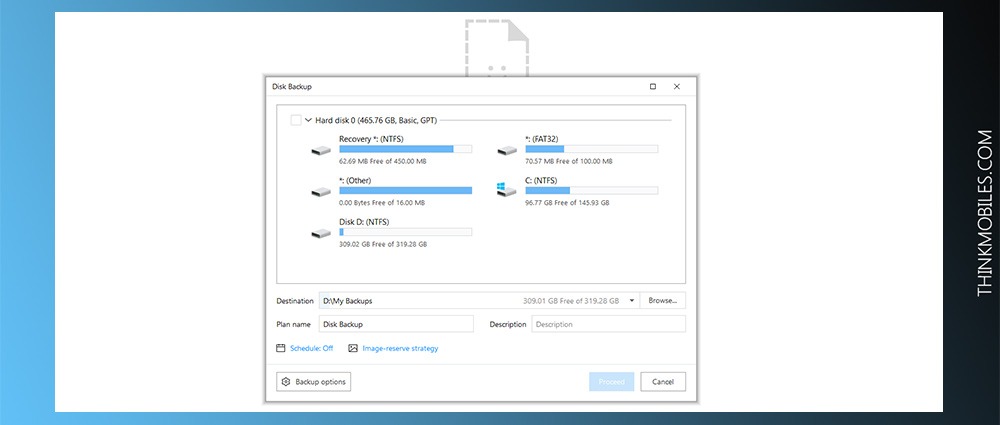
Todo Backup ist in der Lage, Dateisicherungen, Festplattensicherungen, Partitionssicherungen von Dateien / Festplatten sowie das Klonen von Festplatten durchzuführen. Die Disk-Imaging-Funktion verwendet zwei verschiedene Partitionierungsmodi: MBR und GPT. Insgesamt wäre es für jeden Benutzer einfach, eine bootfähige .iso-Datei mit Todo-Backup zu erstellen.
Windows OS: Win 10, 8, 7, Vista, XP, MacOS.
Preis: $28 Home Version für 1 PC.
AOMEI Backupper
AOMEI Backupper 4.5.6 für Windows 10 und XP kann von der offiziellen Website heruntergeladen werden. Unterstützt Englisch, Dänisch und Türkisch. Es kann ein Windows-System-Image zum weiteren Kopieren, Wiederherstellen oder Freigeben erstellen. Auf Linux oder Windows PE basierende bootfähige Images sind ebenfalls verfügbar. Beim Booten unter Windows PE stehen zwei Modi zur Auswahl: UEFI oder BIOS.
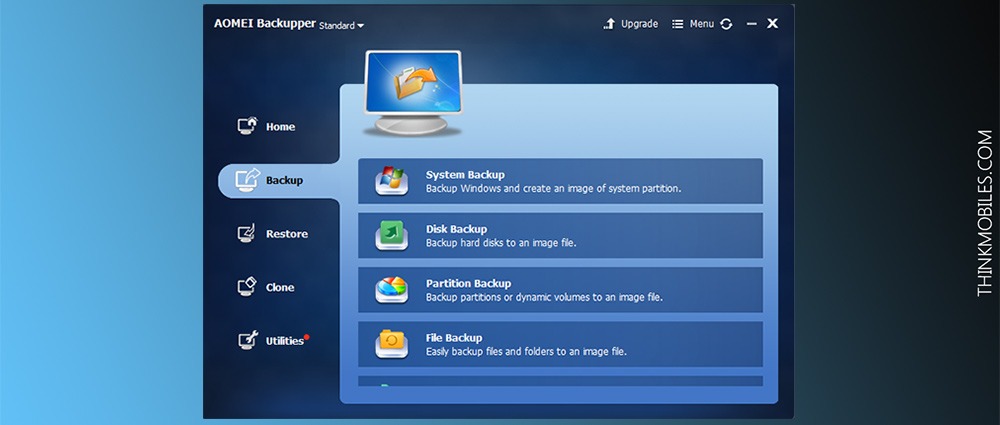
AOMEI erstellt eine ISO-Datei zum Speichern auf CD, DVD, USB oder einem anderen Laufwerk. Protokolldateien werden nach jedem Platten-Imaging-Auftrag automatisch generiert. Dieses Programm verwendet die MBR – Partitionstabelle. Die kostenlose Version ist immer noch sehr begrenzt und die Pro, funktioniert auf 2 Geräte.
Windows OS: 10, 8.1, 8, 7, Vista, XP.
Preis: $0 Home Version, $50 Pro Version.
Active@ Disk Image
Active @ Disk Image 9.1.4 ist in Portugiesisch, Spanisch, Französisch und Englisch verfügbar und kann 21 Tage lang kostenlos getestet werden. Es verwendet einen Disk-Image-Explorer als Strukturansicht, ähnlich der Windows-Explorer-Oberfläche. Dieses Programm unterstützt Bildtypen mit den Dateierweiterungen .dim und .adi sowie Festplattensektoren mit einer Größe von 4096 Byte. Sie können ein virtuelles Laufwerk als .raw-Image- oder .adi-Datei erstellen und im schreibgeschützten Windows Explorer-Modus anzeigen.
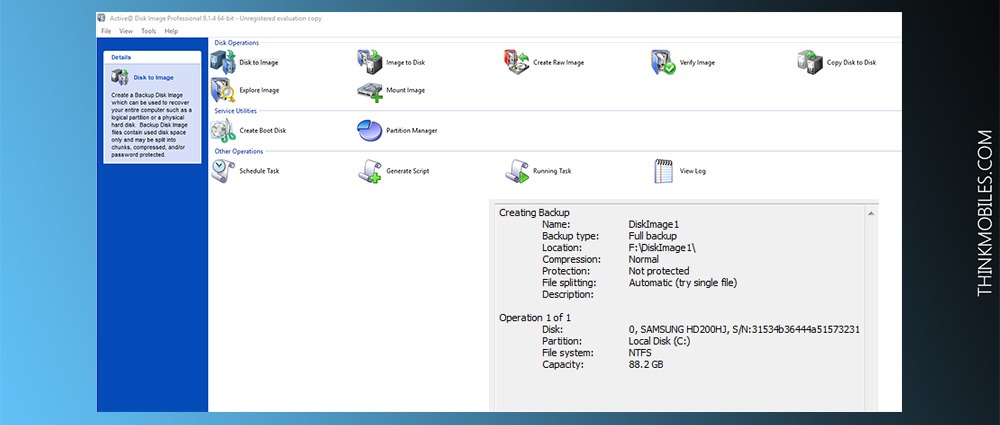
Das Programm unterstützt FAT- und NTFS-Dateisysteme zum Erstellen von Datenträgerabbildern. Es besteht auch die Möglichkeit, die inkrementellen und inkrementellen Sicherungen zu planen. Active @ Disk Image funktioniert mit praktisch jeder Art von Medienspeicher. Die Preise beginnen bei 39 USD und variieren je nach Funktionsumfang. Beispielsweise könnte man in einer teureren Version eine auf WinPe 10 basierende Bootdiskette erstellen.
Windows OS: 10, 8, 7, Vista, XP.
Preis: $40 Home Version.
Handy Backup
Handy Backup 7.9.0 funktioniert mit Dateien auf FTP-, SFTP-, FTPS- und Cloud-Servern, mit dem Netzwerk verbundenen Speichern sowie mit Client-Daten in Outlook oder anderen E-Mail-Diensten wie Google Mail. Damit können Sie Disk-Images und deren Partitionen auf einem VHD-Laufwerk speichern. Erwähnenswert ist, dass der Full Disk Imaging Service nur in einer kostenpflichtigen Version verfügbar ist.
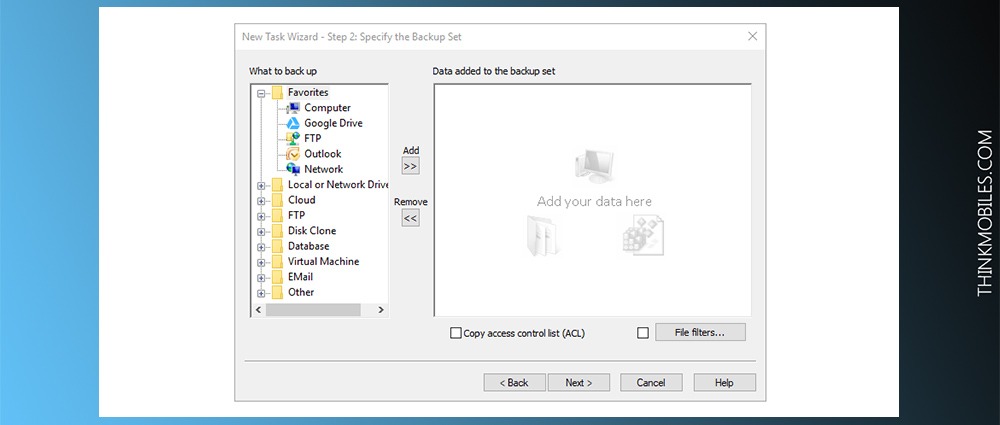
Die Standard-Edition kostet 39 US-Dollar, die Professional-Edition 99 US-Dollar und ein Upgrade auf die neueste Version 7 kostet zusätzlich 10 US-Dollar. Handy Backup unterstützt alle Arten von lokalen und externen Festplatten. Für eine effektive Arbeit benötigt dieses Disk-Image-Tool 150 MB auf einer Festplatte und nur 128 MB RAM.
Windows OS und andere: Win 10/8/7/Vista/Server 2016/Server 2012/Server 2008, Linux.
Preis: $40 Home Version.
Iperius Backup
Die 21-tägige kostenlose Testversion von Iperius Backup ist nicht ohne Grund eingeschränkt, d. H. Cloud-Speicher über Google Drive und Dropbox. Um Daten auf einem der beiden Computer zu speichern, müssen API-Schlüssel generiert werden. Wenn Sie eine Lizenz kaufen, erhalten Sie Disk Cloning, FTP-Backup, Cloud-Backup, ESXi-Backup, Hyper-V-Backup und andere nützliche Tools.
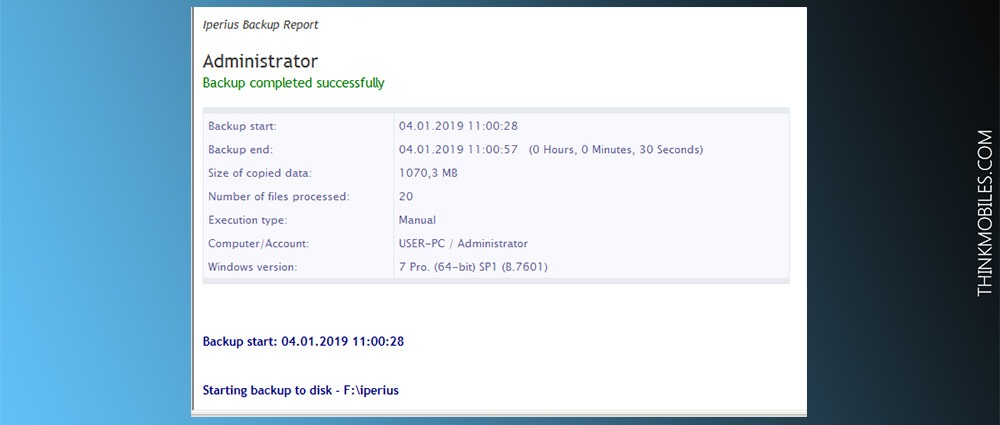
Die Schwachstelle von Iperius Backup ist die Wiederherstellung von Daten: Die Wiederherstellung ist nur über eine Windows-Startdiskette möglich. Dieses Tool unterstützt jedoch Standard-VHD / VHDX-Formate, ist mit Office 365 kompatibel und eignet sich für grundlegende Sicherungsaufgaben.
Windows OS: 10, 8, 7, Vista, XP, Win Server.
Preis: $38 Home Version.
Macrium Reflect
Um die kostenlose Version von Macrium Reflect 7.2 zu installieren, erhalten Sie eine Benachrichtigung per E-Mail mit einem Registrierungscode. Im Moment gibt es nur die englische Version. Macrium Reflect erkennt das Betriebssystem automatisch und bietet an, geeignete zusätzliche Komponenten herunterzuladen.
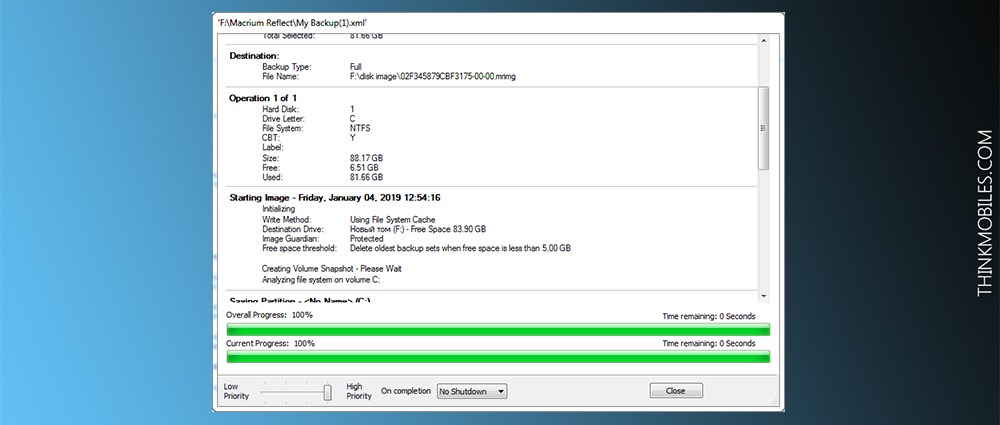
Es ist eine sehr clevere Disk-Imaging-Software im Vergleich zu anderen in der Liste. Sie ermöglicht Disk-Images, Partitions-Images und Ordner-Backups (obwohl keine Dateisicherung hat). Das Erstellen einer Startdiskette nimmt nicht viel Zeit in Anspruch. Die Images basieren auf WinPE und werden als Standard-ISO-Dateien angezeigt. “Home Edition” erweitert Tools um Rapid Delta Cloning (nur für NTFS).
Windows OS: 10, 8, 7, Vista, XP.
Preis: $70 Home Version.
SmartDeploy
SmartDeploy ist für diesen Bereich ein wenig untypisches „Tier“: Durch das Erstellen einer Image-Datei auf einer virtuellen Maschine erhalten wir eine .win-Datei als Ergebnis. Und es ist möglich, die Datei mit einem speziellen Schlüssel zu verschlüsseln. Die SmartDeploy-Installationsdatei beträgt 1,33 GB und die Bereitstellung auf einem Computer kann 30 bis 60 Minuten dauern. Die kostenlose Version funktioniert 15 Tage lang. Danach ist der Lizenzcode erforderlich.
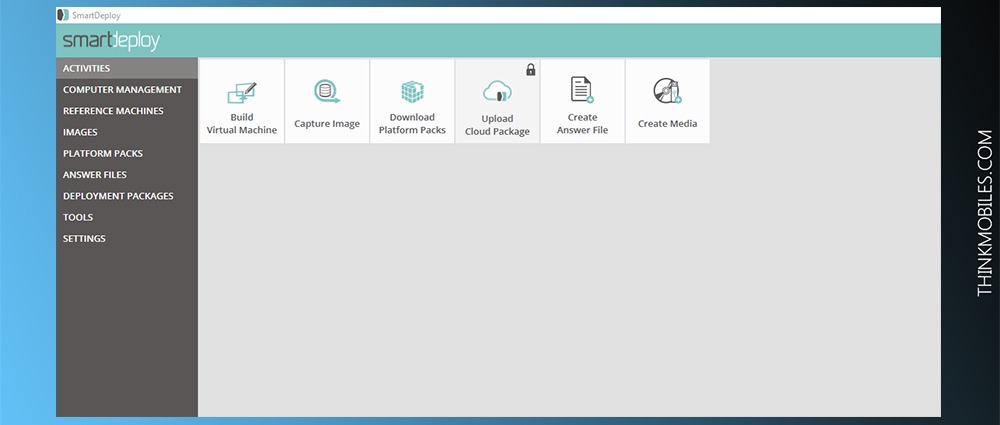
Die Preise hängen von der Anzahl der verwendeten Geräte ab, obwohl die Basislizenz für 30 US-Dollar bis zu 100 Computer abdeckt. Dies ist eine gute Möglichkeit, Kosten zu sparen, insbesondere für große Unternehmen, die ein Betriebssystem-Image schnell in einem Computernetzwerk bereitstellen können.
Windows OS: 10, 8, 7, Vista, XP.
Preis: $23 Home Version.
R-Drive Image
R-Drive Image 6.2 verfügt über eine schöne und benutzerfreundliche Oberfläche mit allen erforderlichen Einstellungen, die Sie mit einem Klick erreichen. Eine voll funktionsfähige Demoversion ist kompatibel mit Windows (2000, XP, 2003, Vista, 2008, 7, 8, 8.1, 10, Server 2012) und steht ab dem Zeitpunkt der Installation 30 Tage lang kostenlos zur Verfügung. R-Drive Image unterstützt alle Arten von Dateisystemen, z. B. ReFS.
Festplatten sind nach einem neuen Partitionierungsstandard, der als GPT (GUID partition table). ) bezeichnet wird, in Abschnitte unterteilt. Es gibt natürlich mehrere weitere Arten von Partitionen, die in einer kostenpflichtigen Version verfügbar sind. Mit diesem Dienstprogramm können Sie ganze Disk-Images (als ein großes System) erstellen oder gleichmäßig in kleinere Dateien aufteilen. Wählen Sie zum Auswählen des Sicherungsziels einfach ein entsprechendes Symbol aus, um die Aufgabe zu starten. In der kostenlosen R-Drive Image-Demo können Sie zwischen USB 3.0- und USB 2.0-Datenspeicher wählen, während in der erweiterten Version weitere externe Geräte verfügbar sind.
Windows OS: 10, 8, 7, Vista, XP, Server 2012, Win 2000/2003/2008.
Preis: $35 Home Version.
Top-10 Vergleich & Test
Wir haben 10 gängige Disk Imaging-Softwaretools ausgewählt, die hauptsächlich für Windows entwickelt wurden, um sie zu überprüfen und zu testen. Hier finden Sie die ersten Informationen zum Vergleich. Sie unterscheiden sich in Preis (auch bei wenigen kostenlosen Apps), Funktionalität, Design und Effizienz. Als Benutzer sollten Sie nach Funktionen wie Dateisicherung, Systemsicherung, Sicherung in die Cloud, Datenträgerklonen und Komprimierungsrate suchen.
| Zusammenfassung der Funktionen | ||||||||||
| Acronis | EaseUS | AOMEI | ADI | HDM | Handy | Iperius | Macrium | SD | R-Drive | |
| Dateisicherung | ✔️ | ✔️ | ✔️ | ✔️ | ✔️ | ✔️ | ✔️ | ✔️ | Nein | ✔️ |
| Image-Sicherung | ✔️ | ✔️ | ✔️ | ✔️ | ✔️ | ✔️ | ✔️ | ✔️ | Nein | ✔️ |
| Schlüsseldiskette | ✔️ | ✔️ | ✔️ | ✔️ | ✔️ | ✔️ | ✔️ | ✔️ | ✔️ | ✔️ |
| Planerin | ✔️ | ✔️ | ✔️ | ✔️ | ✔️ | ✔️ | ✔️ | ✔️ | ✔️ | ✔️ |
| Klonen von Datenträgern | ✔️ | ✔️ | ✔️ | ✔️ | ✔️ | Nein | ✔️ | ✔️ | ✔️ | ✔️ |
| FTP, SMB/AFP | ✔️ | ✔️ | Nein | ✔️ | Nein | ✔️ | ✔️ | ✔️ | Nein | ✔️ |
| Systemsicherung | ✔️ | ✔️ | ✔️ | ✔️ | ✔️ | ✔️ | ✔️ | ✔️ | Nein | ✔️ |
| Verschlüsselung | ✔️ | ✔️ | ✔️ | Nein | Limitiert | ✔️ | ✔️ | ✔️ | ✔️ | Nein |
| Probezeit (Tage) | 30 | 30 | Nein | 30 | 10 | 30 | 30 | 30 | Nein | 30 |
| Home Version | $50 | $28 | kostenlos | $40 | $40 | $40 | $38 | $69 | $23 | $30 |
| Pro / Premium | $60 | $37 | $50 | $69 | Nein | $99 | $99-300 | Nein | $30 | $35 |
| Plattformen | Windows, Mac, Android, iOS | Windows, Mac | Windows | Windows | Windows | Windows, cloud, web | Windows | Windows | Windows | Windows |
Als Unternehmen müssten Sie sich wahrscheinlich entscheiden, mit welchem Datensicherungstyp Sie arbeiten möchten: physischer Speicher oder Cloud-Server. Die meisten der von uns getesteten Disk-Image-Programme bieten Backups von Laufwerk zu Laufwerk.
Leistungstest
Der zweite Teil unserer Überprüfung der Disk Imaging-Software bestand aus mehreren Leistungstests. Grundsätzlich haben wir mit jedem Programm einige wichtige Aufgaben ausgeführt und die Zeiten gemessen – z. B.: Festplatten-Image (Systemsicherung), Dateisicherung, Wiederherstellung usw. Für die in der folgenden Tabelle aufgeführten Ergebnisse müssen wir unsere Spezifikationen und Testbedingungen festlegen. Zunächst haben wir nur kostenlose Testversionen getestet, und nicht alle 10 Tools bieten die volle Funktionalität in kostenlosen Versionen.
Wir verwendeten einen Desktop-PC mit 8 GB RAM, Intel Celeron CPU G550, 2,60 GHz, der unter 64-Bit-Windows 7 ausgeführt wird. Die Größe des C-Laufwerks für die Festplatten-Imaging-Aufgabe beträgt 88 GB. Für den Dateisicherungstest haben wir einen 1,7 GB großen Dateiordner verwendet. Um die Upload-Geschwindigkeit und die Komprimierungsrate der Cloud zu testen, haben wir einen Ordner mit 660 MB verwendet. Ein Verhältnis von 50% würde also bedeuten, dass das Programm einen Ordner auf eine Größe von 330 MB komprimiert. Dieselbe Datei wurde dann verwendet, um die Zeiten für die Wiederherstellung eines gespeicherten ZIP-Ordners zu messen – sofern diese Funktion verfügbar war.
| Leistungtest | ||||||||||
| Acronis | EaseUS | AOMEI | ADI | HDM | Handy | Iperius | Macrium | SD | R-Drive | |
| Sicherungs-Dateien | 01:20 | 01:25 | 01:05 | N/F | 01:25 | 00:35 | 01:15 | 00:30 | N/F | N/F |
| Systemsicherung | 50:30 | 92:30 | 62:10 | 47:30 | N/F | 139:00 | N/F | 34:30 | N/F | 114:00 |
| Cloud-Backup | N/F | 32:00 | N/F | N/F | N/F | 02:00 | N/F | N/F | N/F | N/F |
| Kompressionsrate | 44% | 44% | 37% | 55% | N/F | 45% | 3% | 56% | N/F | 68% |
| Fon zip widerherstellbar | N/F | N/F | N/F | N/F | N/F | 00:05 | 00:15 | N/F | N/F | N/F |
P.S. Weitere Tools und Tipps zur Auswahl der richtigen Disk-Imaging-Software finden Sie in unserem Software-Katalog.
FAQ
Q: Was ist ein Disk-Image?
A: Das Festplatten-Image ist eine Kopie des gesamten Inhalts eines Speicherlaufwerks. Das Disk-Image stellt den Inhalt auf dieselbe Weise dar, wie er auf dem ursprünglichen Laufwerk angezeigt wird, einschließlich Daten und Strukturinformationen.
Q: Warum benötige ich Datensicherungen / Disk-Images?
A: Sicherungskopien von Disk-Images können sehr hilfreich sein, wenn Ausfälle oder andere Umstände höherer Gewalt auftreten – um Daten ohne Verlust wiederherzustellen. Sie können auch verwendet werden, wenn ein Benutzer mehrere PCs mit ähnlichen oder identischen Einstellungen einrichten möchte.
Q: Was ist der Unterschied zwischen Disk Imaging und Disk Cloning?
A: Disk-Imaging-Software wird häufig als Disc-Cloning-Software bezeichnet. Während diese beiden Prozesse im Wesentlichen dasselbe tun – Kopieren von Festplattendaten – gibt es einen Unterschied. Disk Imaging kopiert den Inhalt und erstellt ein bootfähiges Betriebssystem auf einer Festplatte. Durch das Klonen der Festplatte wird nur eine Sicherungskopie des Festplatteninhalts erstellt.
Q: Welche Verschlüsselungsmethoden verwenden Disk Imaging-Programme?
A: In der Regel handelt es sich dabei um AES-128-, AES-192- und AES-256-Bit-Verschlüsselung.
Q: Was ist das beliebteste Betriebssystem für Disk Imaging-Software?
A: Mehr als 70% aller Programme, die sich auf Disk Imaging beziehen, wurden für Windows entwickelt. Einige Betriebssysteme, wie Linux und macOS, verfügen über integrierte Funktionen für virtuelle Laufwerke, obwohl Windows 8 und 10 dies ebenfalls bieten.
Q: In welchem Dateiformat befinden sich Disk-Images?
A: In den meisten Fällen ist das Dateiformat an ein bestimmtes Softwarepaket gebunden. Programme definieren und verwenden ihr eigenes, oft proprietäres Bildformat, obwohl einige Formate von offenen Standards weitgehend unterstützt werden – ISO, IMG, AA, AFF, BIF, BIN, CDM, CUE usw.
Q: Welche Disk-Image-Software ist die beste?
A: In dieser Kategorie (Verzeichnis oben) finden Sie einige wirklich gute Tools für das Festplatten-Imaging, wie z. B. Aktive Disk Image, Festplatten-Manager, R-Laufwerk und EaseUS Todo Backup.
Q: Ist Disk Imaging und Backup im Grunde dasselbe?
A: Nein, aber sie haben einen ähnlichen Zweck. Viele Disk Imaging-Apps enthalten die Option für Sicherungen und umgekehrt. Bei der Erweiterung aller Arten von Software werden diese beiden Funktionen häufig in einem Paket angeboten, jedoch nicht immer, da es Programme nur für Sicherungen oder nur für Festplattenimages gibt.
Q: Wie klone ich eine Festplatte?
A: Sie brauchen nur zwei Dinge: eine gute Software und eine ausführliche Anleitung. Die erste finden Sie auf dieser Seite, die zweite in unserem Handbuch „So klonen Sie eine Festplatte“ (https://thinkmobiles.com/blog/how-clone-hard-drive/).